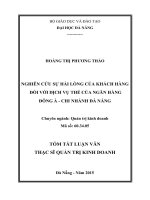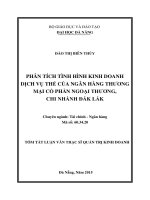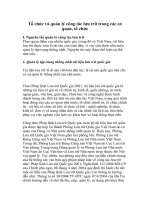Cài đặt và cấu hình đầy đủ các dịch vụ trên hệ điều hành Ubuntu 13.04 (Quản Trị mạng)
Bạn đang xem bản rút gọn của tài liệu. Xem và tải ngay bản đầy đủ của tài liệu tại đây (14.46 MB, 135 trang )
ĐẠI HỌC ĐÀ NẴNG
TRƯỜNG ĐẠI HỌC BÁCH KHOA ĐÀ NẴNG
KHOA CÔNG NGHỆ THÔNG TIN
BÁO CÁO
QUẢN TRỊ MẠNG
ĐỀ TÀI :
CÀI ĐẶT VÀ CẤU HÌNH CÁC DỊCH
VỤ TRÊN HỆ ĐIỀU HÀNH LINUX
(FULL)
SVTH : NGUYỄN VĂN PHÚC
LỚP : 08T1
GVHD : Ths. NGUYỄN VÕ QUANG ĐÔNG
Đà Nẵng: 11/201
Quản trị mạng GVHD: Thầy Nguyễn Võ Quang Đông
MỤC LỤC
SVTH: Nguyễn Văn Phúc Trang 3
Quản trị mạng GVHD: Thầy Nguyễn Võ Quang Đông
Ubuntu là một hệ điều hành mã nguồn mở xây dựng xung quanh nhân Linux , được
cộng đồng cùng phát triển. Hệ điều hành Ubuntu có đầy đủ chức năng của một hệ điều
hànhhiện đại, hoạt động tốt trên máy tính để bàn, máy tính xách tay và hệ thống máy
chủ. Tuy ra đời chưa lâu, nhưng hệ điều hành này đang có những bước tiến nhảy vọt,
sức lan toả rất lớn, hiện đang được sử dụng rất rộng rãi trên thế giới và đang dần dần
phổ biến ở Việt Nam.
Lịch sử của Ubuntu bắt đầu từ tháng Tư năm 2004, khi Mark Shuttleworth tập hợp
mộtnhóm các nhà phát triển phần mềm mã nguồn mở để tạo ra một hệ điều hành mới.
Vớiquyết tâm hiện thực hoá những ý tưởng, các lập trình viên này đặt tên nhóm là
Warthogsvà cùng nhau làm việc trong sáu tháng để cho ra đời phiên bản thể hiện khái
niệm của hệ điều hành mới. Họ lấy tên nhóm đặt cho phiên bản Ubuntu đầu tiên này,
Warty Warthog.
Dựa trên nền tảng chắc chắn của bản phân phối Debian, cùng với những nguyên tắc
về thời gian phát hành, chương trình GNOME để quản lý giao diện Desktop, và một
cam kếtmạnh mẽ về sự tự do, chỉ trong vòng ba năm, Ubuntu đã phát triển một cộng
đồng lênđến mười hai ngìn thành viên và số lượng người dùng ước tính đến hơn tám
triệu .
Những năm gần đây Ubuntu được biết đến như một hệ điều hành thân thiên trong
môi trường Desktop nhưng các phiên bản server của Ubuntu cũng phát triển mạnh, qua
đây chúng tôi xin được triển khai một hệ thống mạng cơ bản dựa trên các nên tảng
Ubuntu, tạo ra một trường Domain tương tác giữa người dùng windows là Linux được
quản lý tập trung , chia sẽ nguồn tài nguyên đồng thời xây dựng hệ thông email trong
mạng.
SVTH: Nguyễn Văn Phúc Trang 4
Quản trị mạng GVHD: Thầy Nguyễn Võ Quang Đông
CHƯƠNG 1. CÀI ĐẶT LINUX
- Ở đây nhóm chúng em cài đặt hệ điều hành Ubuntu 13.04 – 32bit
- Sau đây là các bước cài đặt Ubuntu trên máy ảo VMware:
Đầu tiên ta khởi động Vmware – File – New Virtural Machine Wizard –
Chọn Next
Chọn Installer disc image file (iso) – Chọn đường dẫn chứa file ubuntu-13.04-
desktop-i386.iso - Chọn Next để tiếp tục
Nhập Full name, User name, Password, Confirm vào các ô rồi nhấn Next để
tiếp tục
SVTH: Nguyễn Văn Phúc Trang 5
Quản trị mạng GVHD: Thầy Nguyễn Võ Quang Đông
Đặt tên cho máy ảo và chọn nơi để cài đặt máy ảo
Chọn Store virtual disk as a single file
SVTH: Nguyễn Văn Phúc Trang 6
Quản trị mạng GVHD: Thầy Nguyễn Võ Quang Đông
Chọn Finish để bắt đầu qúa trình cài đặt
SVTH: Nguyễn Văn Phúc Trang 7
Quản trị mạng GVHD: Thầy Nguyễn Võ Quang Đông
Màn hình quá trình cài đặt
Khởi động lại máy ảo
SVTH: Nguyễn Văn Phúc Trang 8
Quản trị mạng GVHD: Thầy Nguyễn Võ Quang Đông
Nhập password đã tạo để login
Giao diện Ubuntu
Quá trình cài đặt hệ điều hành Ubuntu 13.04 hoàn thành
SVTH: Nguyễn Văn Phúc Trang 9
Quản trị mạng GVHD: Thầy Nguyễn Võ Quang Đông
CHƯƠNG 1. CHUẨN BỊ ĐỂ CÀI ĐẶT VÀ CẤU HÌNH CÁC DỊCH VỤ
1.1. Chuẩn bị công cụ
Chuẩn bị 2 máy tính:
• Máy thứ nhất làm Client:
+ Tên máy: vanphuc
+ Hệ điều hành: Windows XP SP3
+ Địa chỉ IP: 192.168.1.x ( Do ta cấu hình)
• Máy thứ hai làm Server:
+ Tên máy: Ubuntu
+ Hệ điều hành: Ubuntu 13.04
+ Địa chỉ IP: 192.168.1.x (Cấu hình lúc đầu: 192.168.1.11)
1.2. Chuẩn bị cấu hình
Cấu hình ở máy Server
Mở Terminal
Gõ lệnh sudo su để cấp quyền thực thi với sudo
SVTH: Nguyễn Văn Phúc Trang 10
Quản trị mạng GVHD: Thầy Nguyễn Võ Quang Đông
Nhập mật khẩu cho user vanphuc, ở đây là: 197233966
Cấp quyền thành công
SVTH: Nguyễn Văn Phúc Trang 11
Quản trị mạng GVHD: Thầy Nguyễn Võ Quang Đông
CHƯƠNG 1. DỊCH VỤ DNS
1.1. Giới thiệu
Duy trì một cơ sở dữ liệu DNS có thể giúp máy tính dịch tên miền chẳng hạn như
www.ubuntu.com các địa chỉ IP như 91.189.94.249. Khi cá nhân không có máy chủ
DNS để lưu trữ toàn bộ Internet trong cơ sở dữ liệu của nó thì mỗi máy chủ được cấu
hình theo mặc định để yêu cầu máy chủ DNS khác. Một máy chủ DNS cũng được
biếtđến như là một cái tên server hoặc name server, như nhiệm vụ mô tả của nó trong
file cấu hình chính DNS client / etc / resolv.conf.
Các tên được mô tả, ví dụ, một chuyển tiếp DNS: máy chủ chuyển tiếp yêu cầu.
Một tên bộ nhớ đệm máy chủ lưu trữ các kết quả của yêu cầu chuyển tiếp, yêu cầu lặp
đi lặp lại có thể sử dụng bộ nhớ cache không được chuyển tiếp. Như các dữ liệu trực
tiếp có sẵn đến một máy chủ tổng thể nói chung là hạn chế trong một mạng nội bộ, nó
cần để có thể chuyển tiếp yêu cầu là tốt. Cuối cùng, slaver DNS server (còn gọi là máy
chủ thứ cấp) cần truy cập vào các cơ sở dữ liệu độc quyền trên máy chủ DNS chính.
- A master DNS server :Có thẩm quyền các bản ghi cho domain, yêu cầu cho địa
chỉ IP của máy chủ khác có thể được lưu trữ hoặc chuyển tiếp.
- A secondary master DNS server: Dựa trên một máy chủ DNS cho các dữ liệu
tổng thể. Đó là cũng được biết đến như một máy chủ DNS nô lệ. Yêu cầu địa chỉ IP
của máy khác có thể được lưu trữ hoặc chuyển tiếp
- A caching-only DNS server: Nơi lưu trữ yêu cầu giống như một máy chủ proxy.
- A forwarding-only DNS server: Đề cập đến tất cả các yêu cầu tới máy chủ DNS
khác.
SVTH: Nguyễn Văn Phúc Trang 12
Quản trị mạng GVHD: Thầy Nguyễn Võ Quang Đông
1.2. Cài đặt
Mở Terminal
Gõ lệnh apt-get install bind9
Sau đó chọn Yes để đồng ý cài đặt
Cài đặt kết thúc
SVTH: Nguyễn Văn Phúc Trang 13
Quản trị mạng GVHD: Thầy Nguyễn Võ Quang Đông
1.3. Cấu hình
1.3.1. Cấu hình chung
Vào /etc/bind
Thay đổi nameserver bằng lệnh: gedit /etc/resolv.conf
SVTH: Nguyễn Văn Phúc Trang 14
Quản trị mạng GVHD: Thầy Nguyễn Võ Quang Đông
Thay đổi thành nameserver 192.168.1.11
Chỉnh sửa file named.conf.local bằng lệnh: gedit named.conf.local
SVTH: Nguyễn Văn Phúc Trang 15
Quản trị mạng GVHD: Thầy Nguyễn Võ Quang Đông
Ta thêm vào file named.conf.local như hình
Trong đó:
- zone “vanphuc.net” : Từ tên miền chuyển đổi thành địa chỉ IP
- zone “1.168.192.in-addr.arpa: Từ địa chỉ IP chuyển đổi sang tên miền
1.3.2. Phần cấu hình để chuyển tên miền thành địa chỉ IP:
Chỉnh sửa file db.vanphuc.net bằng lệnh: gedit db.vanphuc.net
Chỉnh sửa file db.vanphuc.net như sau:
SVTH: Nguyễn Văn Phúc Trang 16
Quản trị mạng GVHD: Thầy Nguyễn Võ Quang Đông
Thêm 2 địa chỉ IP : 192.168.1.21 và 192.168.1.22 vào card mạng
SVTH: Nguyễn Văn Phúc Trang 17
Quản trị mạng GVHD: Thầy Nguyễn Võ Quang Đông
Dùng lệnh ifconfig để kiểm tra kết quả thêm có thành công hay không
Restart DNS bằng lệnh /etc/init.d/bind9 restart
SVTH: Nguyễn Văn Phúc Trang 18
Quản trị mạng GVHD: Thầy Nguyễn Võ Quang Đông
Gõ lệnh nslookup (lệnh này dùng để chẩn đoán các thông tin DNS của một
domain)
Kiểm tra kết quả cấu hình bằng các lệnh với các tên miền mà ta đã cấu hình:
ns.vanphuc.net, www.vanphuc.net, ftp.vanphuc.net
Kết quả các tên miền đều được phân giải thành các địa chỉ IP tương ứng
1.3.3. Phần cấu hình để chuyển địa chỉ IP thành tên miền:
Chỉnh sửa file db.192 bằng lệnh: gedit db.192
SVTH: Nguyễn Văn Phúc Trang 19
Quản trị mạng GVHD: Thầy Nguyễn Võ Quang Đông
Chỉnh sửa file db.192 thành như sau:
Restart DNS bằng lệnh /etc/init.d/bind9 restart
Gõ lệnh nslookup
Kiểm tra kết quả cấu hình bằng các lệnh với các địa chỉ IP mà ta đã cấu hình:
SVTH: Nguyễn Văn Phúc Trang 20
Quản trị mạng GVHD: Thầy Nguyễn Võ Quang Đông
192.168.1.11, 192.168.1.21, 192.168.1.22
1.4. Kiểm tra với máy Client
Cấu hình Network của máy Client như hình vẽ
DNS Server : 192.168.1.11
Mở cmd
Dùng lệnh ping 192.168.1.11 để kiểm tra 2 máy có thông với nhau không
SVTH: Nguyễn Văn Phúc Trang 21
Quản trị mạng GVHD: Thầy Nguyễn Võ Quang Đông
1.4.1. Phân giải tên miền thành địa chỉ IP
Gõ lệnh nslookup
Nhập các tên miền đã cấu hình bên máy Server để xem kết quả phân giải từ tên
miền sang địa chỉ IP
1.4.2. Phân giải địa chỉ IP thành tên miền
Gõ lệnh nslookup
SVTH: Nguyễn Văn Phúc Trang 22
Quản trị mạng GVHD: Thầy Nguyễn Võ Quang Đông
Nhập các địa chỉ IP đã cấu hình bên máy Server để xem kết quả phân giải từ IP
sang tên miền
SVTH: Nguyễn Văn Phúc Trang 23
Quản trị mạng GVHD: Thầy Nguyễn Võ Quang Đông
CHƯƠNG 2. CÀI ĐẶT VÀ CẤU HÌNH LAMP (LINUX - APACHE - MYSQL -
PHP5)
1.1. Giới thiệu
L.A.M.P là hệ chương trình mã nguồn mở, gồm các chương trình Linux (hệ điều
hành), Apache (web server), MySQL (quản trị cơ sở dữ liệu) và PHP/Perl/Python
(ngôn ngữ lập trình web), chạy trên nền hệ điều hành Linux (có thể là Ubuntu, Fedora,
…). L.A.M.P hỗ trợ người sử dụng từ công đoạn xây dựng web đến công đoạn quản trị
và xuất bản website.
Hiện nay L.A.M.P có thể được thay thế bởi các hệ chương trình có chức năng tương tự
như: W.A.M.P (Winodws); XAMPP (Windows, Linux); LEMP (Linux), Các hệ
chương trình này sẽ được đề cập trong các bài viết khác.
SVTH: Nguyễn Văn Phúc Trang 24
Quản trị mạng GVHD: Thầy Nguyễn Võ Quang Đông
1.2. Apache
Cài đặt gói apache2 bằng lệnh: apt-get install apache2
Chọn Yes để tiếp tục cài đặt
SVTH: Nguyễn Văn Phúc Trang 25